リモートワークの時代にZoomが主流ですが、まったく新しい画期的なチャットルームが登場したのでやってみることにしました。
spatialchat(スペィシャルチャット)は、最大50人のゲストのためのチャットルームで会話ができ、ユーザーは宇宙空間みたいなチャットルームに入り、空間内を自由に移動ができます。
PCはもちろん、スマホでも簡単に利用できるのが面白いです。
人に接近すると声が大きくなり、離れるとだんだん聞こえなくなり、オンライン上で人との距離感が手軽に感じることができ、新しい感覚を味わえます。
チャットルームの作成方法
spatial.chatのトップぺージでチャットルームを作成します。
まずトップページに行くとCreate Spaceのボタンがありますので
チャットルームを作成します。
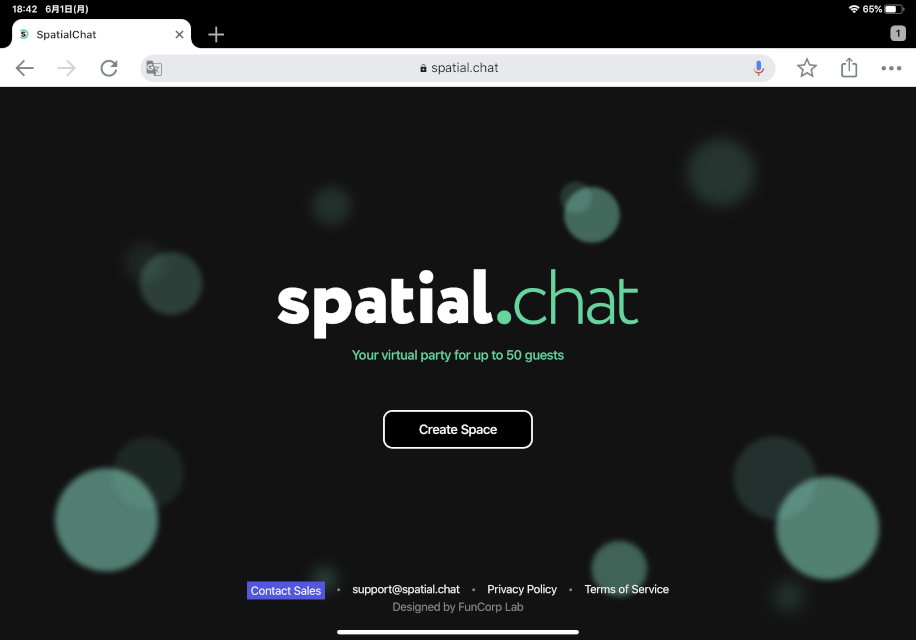
メールアドレスを打ち込みチャットルームを作成すると、管理者に下記のメールが送られてきます。
上の短いURLが、チャットをしたい友人などに教えてます。
下の長いURLは、チャットルームを作った管理者のURLです。
チャットルームをパーソナライズするには次のリンクを使用しますと書いています。
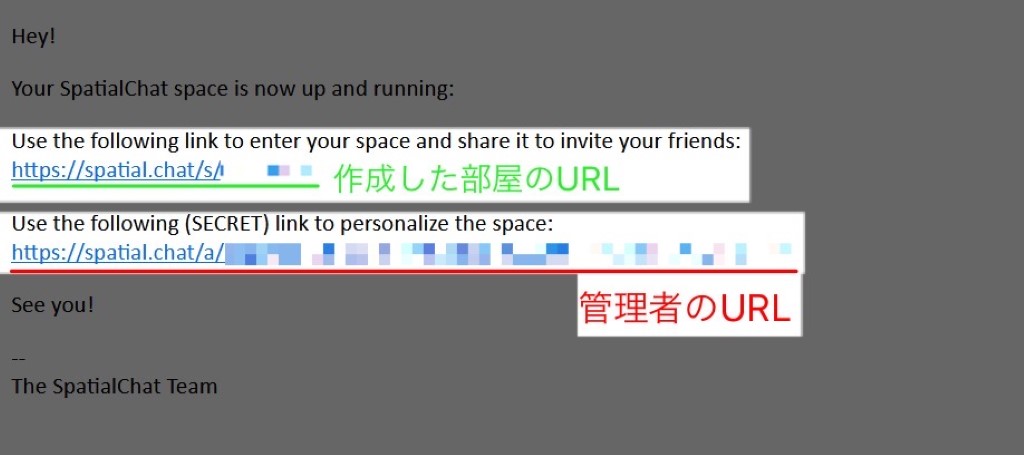
GoogleChromeの注意点
注意点はSpatialChatのサイトに行くと、GoogleChromeの場合、google翻訳をインストールしていて日本語に変換してしまうと、上部アイコンが表示されない不具合がありました。

下記画像のようにGoogleChromeブラウザにGoogle翻訳をインストールしていると、画像、YouTube動画、画面共有のアイコンなどが全て表示されなくなってしまいます。
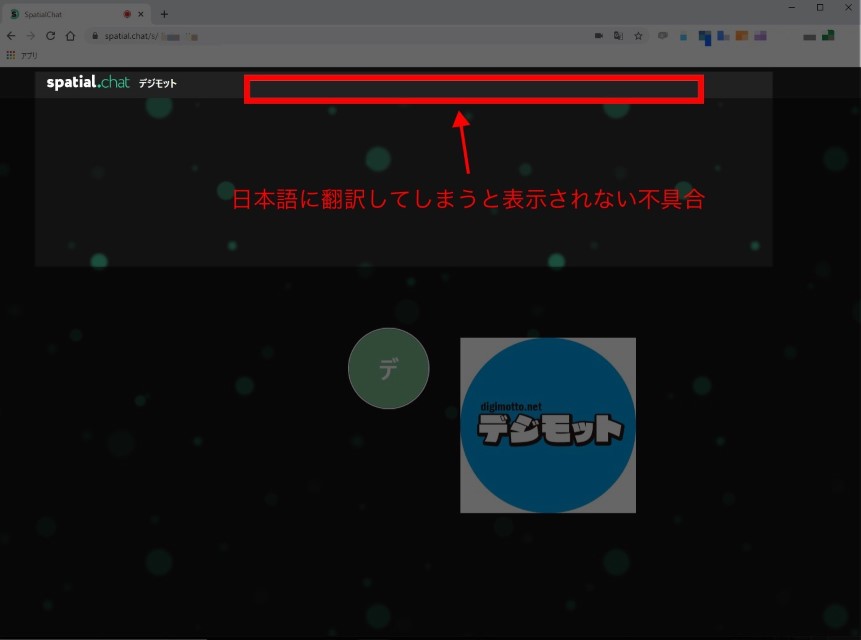
カメラONの状態
PCやスマホのカメラがonになっていれば、自分のアイコンがこのように表示されます。
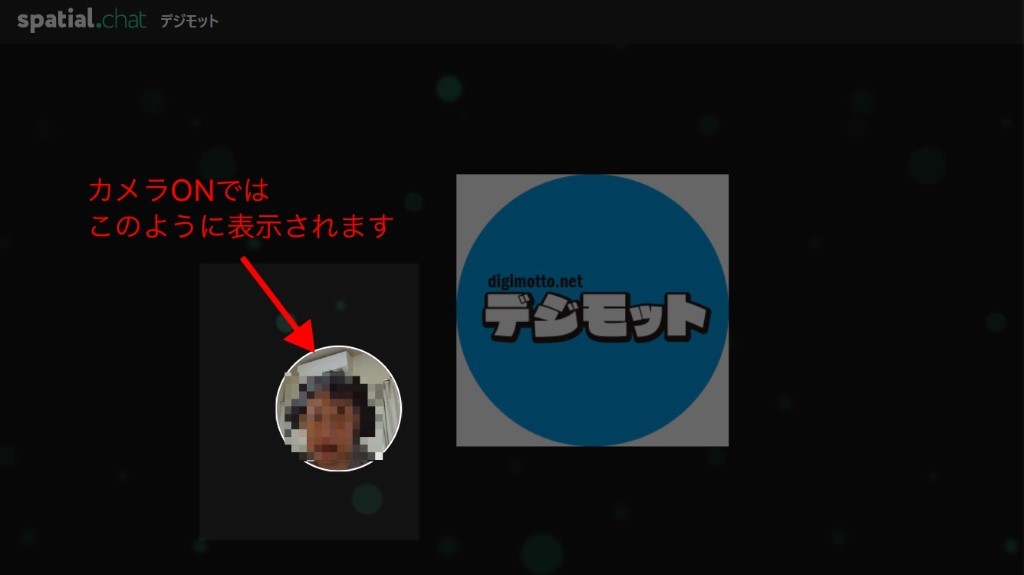
カメラOFFではこのように
音声のみでは、このように表示されます。最初に設定した自分の名前の最初の文字が表示されます。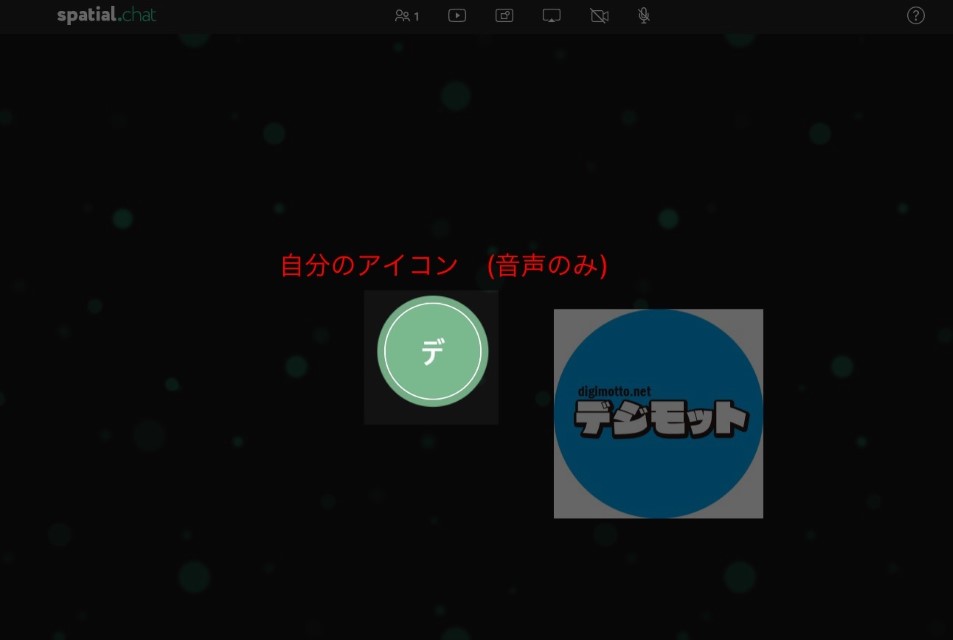
spatial.chatに画像を貼る
画像は上部のアイコンから簡単に貼ることができます。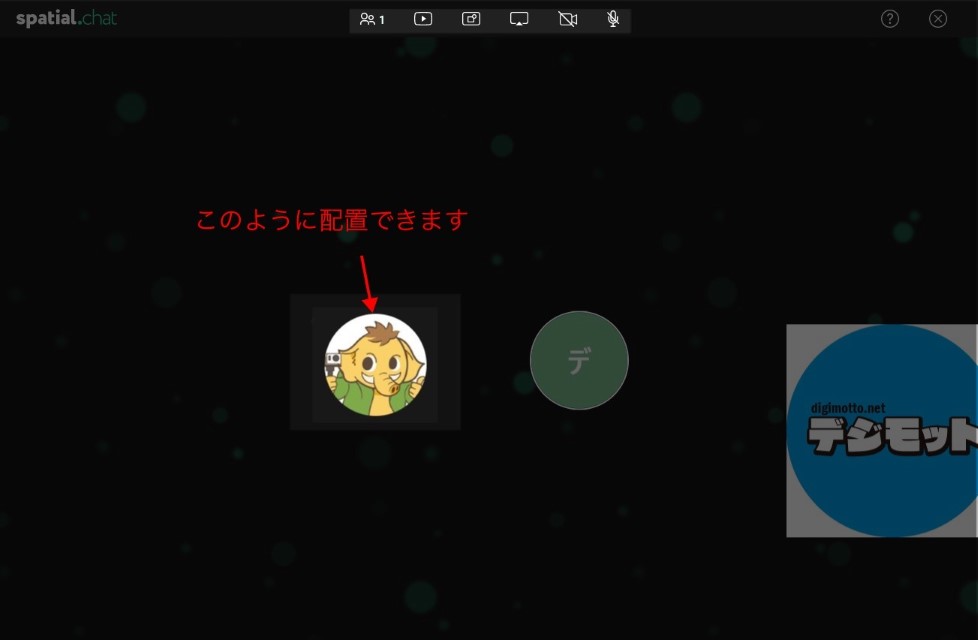
真ん中あたりのアイコンからアップロードできます。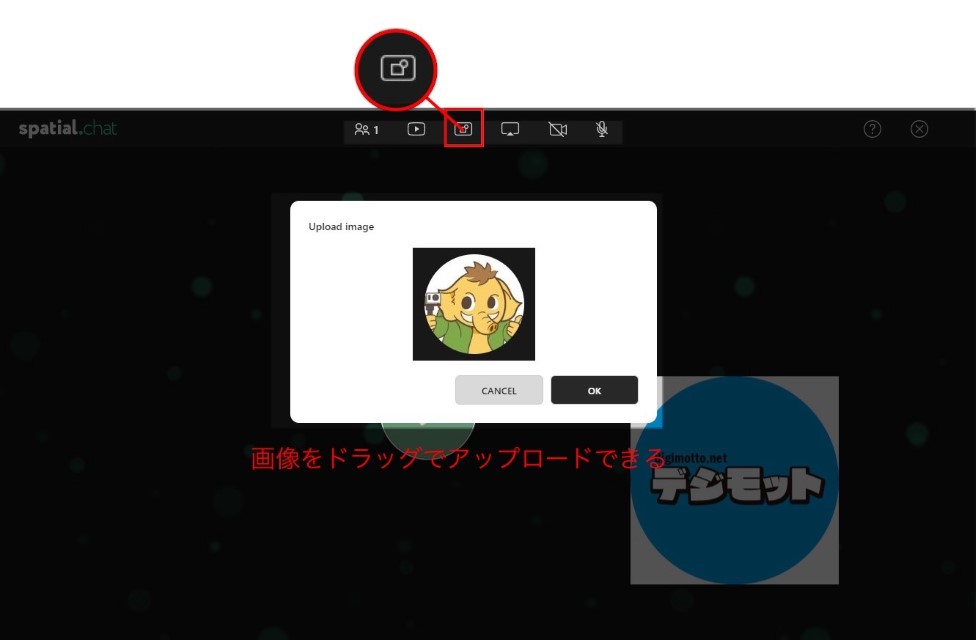
spatial.chatにYoutubeを貼る
YouTubeのURLリンクを貼ることでYouTubeをみんなで観ることもできます。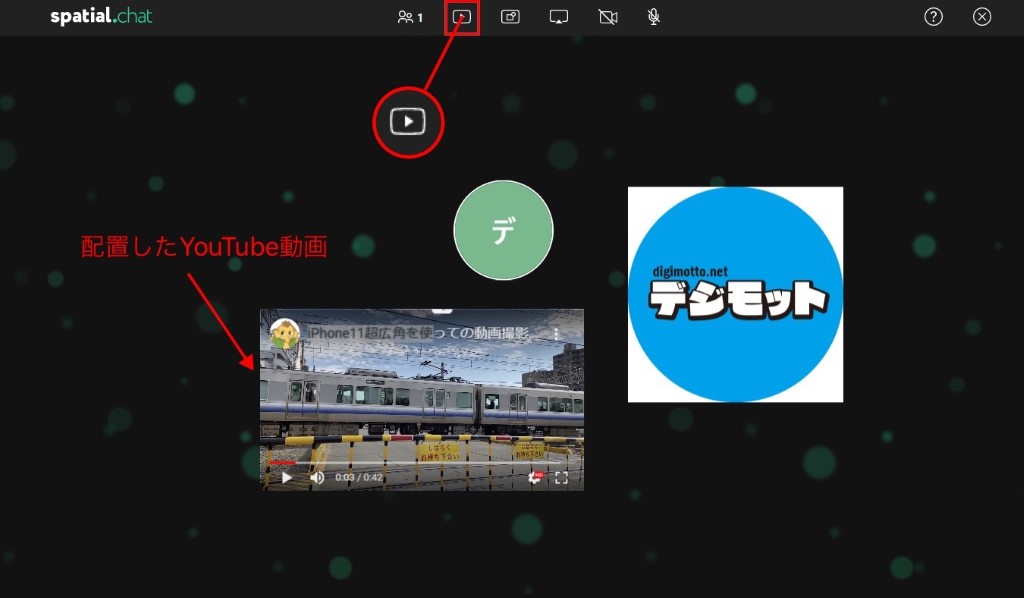
spatial.chatで画面共有をする
PCの画面を共有することもできます。
画面全体、アプリケーションウィンドウ、Chromeタブを共有することができます。
下記画像は、Chromeを表示しています。
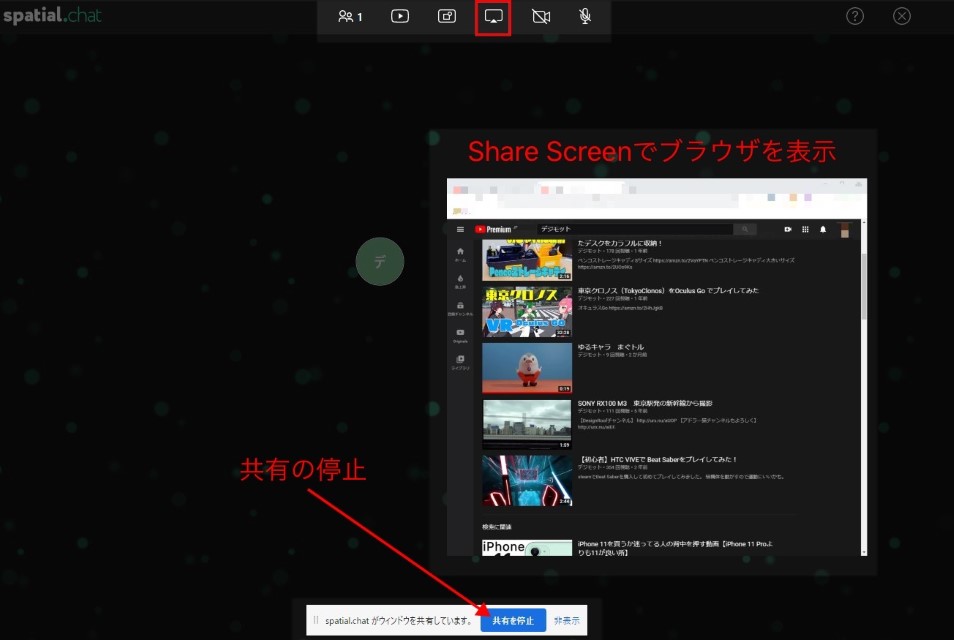
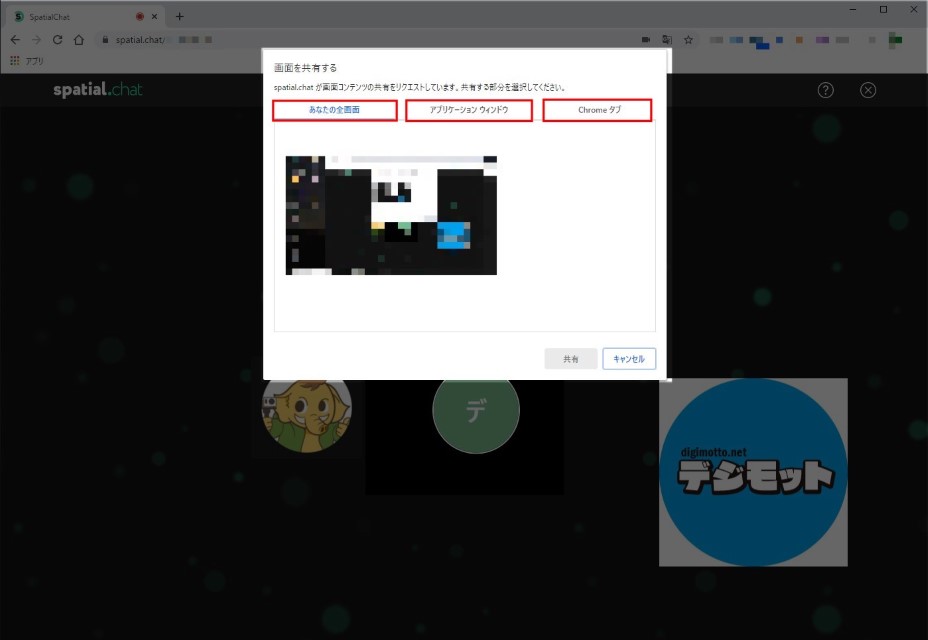
以上のように、URLをメールで相手に送ることで、簡単にチャットルームに参加してもらうことができますので、一度やってみてはいかがでしょうか?
最後までご覧いただきありがとうございました!

